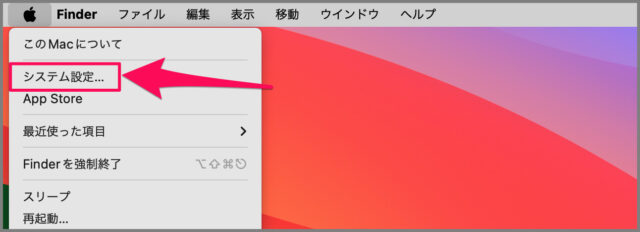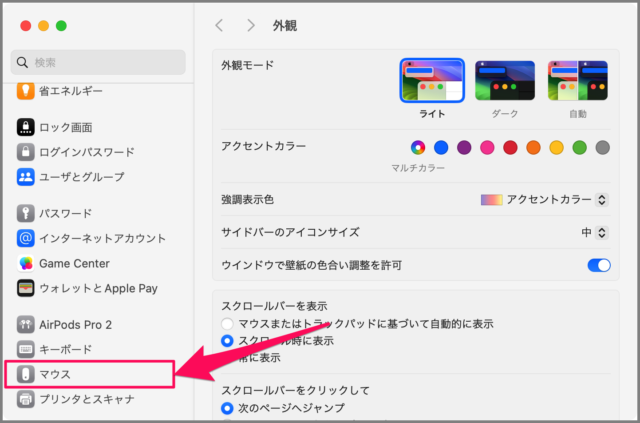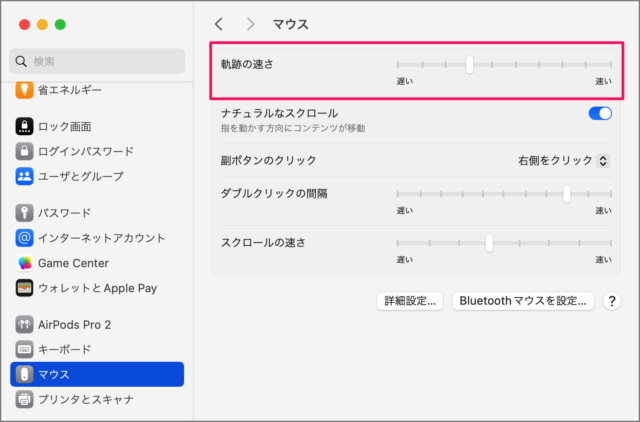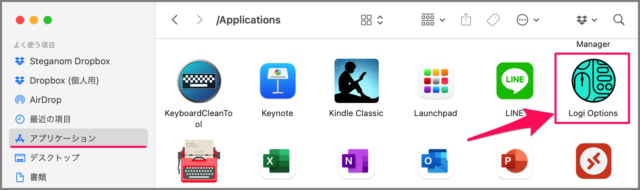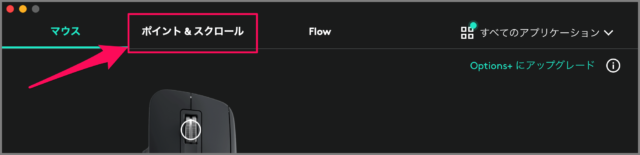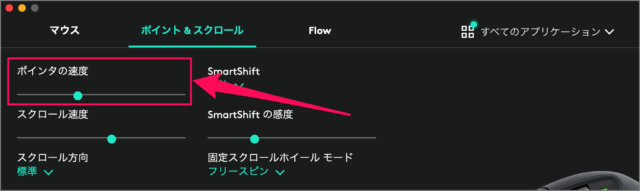目次
Mac のマウスカーソルの移動速度を変更する方法を紹介します。
マウスカーソルの移動速度を変更する方法は?
Mac マウスカーソルの移動速度を変更する方法は次の手順です。
-
[システム設定] を開く
アップルメニューから [システム設定] を選択します。 -
[マウス] を選択する
システム設定の左メニュー [マウス] を選択します。 -
マウスカーソルの移動速度を変更する
[起動の速さ] のスライドバーを [左に動かすと、移動速度は遅く]、[右に動かすと、移動速度は速く] なります。
Logi Options で変更する場合
ロジクールのマウスを使用している方は、アプリ [Logi Options] で、マウスカーソルの移動速度を変更しましょう。
Finder の [アプリケーション] フォルダに移動し、アプリ [Logi Options] を起動します。
上部メニューの [ポイント & スクロール] を選択します。
[ポインタの速度] をスライドバーで変更しましょう。